Fusion360で設計する手順 [紙飛行機]
■ スケッチを描く
- 基本の形を書く。
- コピー/移動コマンドで、それをコピーし、その形を元に加工して他の部品も作る
- 他の部品を作るとき、部品間の距離は十分に開けて作ってよい。最後にA4サイズに収まるように部品の配置を再度行うことになるので。
- 補助線とかは必要なもの以外は消したほうが面積を求めるときに簡単になる。
- 最初に片面側の部品だけを作る。片面の部品が全部揃ったら、ミラーリングすることにより、もう片側の部品が一度に作れる。
- 紙にどう印刷するか考えて設計する。紙は縦目、横目があり、縦横の強度が違う。縦目の紙の場合、胴体が紙の長手方向になるように、翼長が紙の長手方向になることを想定する。(最後にA4 の紙に収まるように部品の配置を行う際に考慮してもよいが、最初から縦目、横目を意識してレイアウトすると楽。)
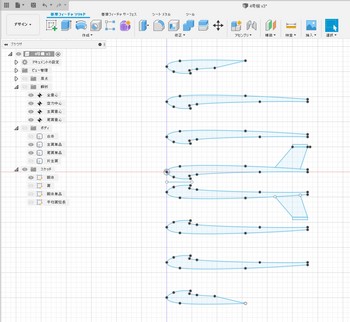
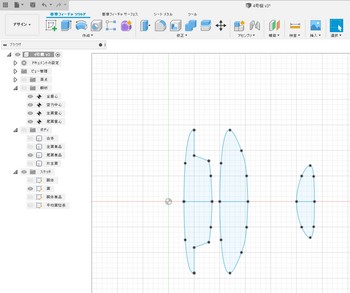
■ 各部品を立体化する
1)胴体の構成部品の立体化
- 各部品を使用するケント紙の厚み(例えば、0.22mm、0.26mm等)で立体化する。
- 押し出しの機能で立体化する。押し出しの方向は、あとで立体化したパーツを組み合わせて実機化するときに組み合わせやすい方向を考えて押し出す。
- 立体化した各部品を組み合わせて、1つのボディにする。胴体の部品はFusion360の位置合わせの機能で、点を合わせて面が接するように位置合わせを行うと、胴体の積層化が楽にできる。
2)主翼、水平尾翼の立体化
- 同様に主翼、水平尾翼を立体化して、胴体と結合する。
- 機体全部の重心を求めるため、胴体、主翼、水平尾翼を1体化したボディと、主翼だけのボディ、水平尾翼だけのボディ、主翼片翼だけのボディを別に立体化しておいたほうが良い。
主翼だけ、水平尾翼だけのボディは、KHを求める際の、ℓH :主翼と水平尾翼の空力中心の間隔 を計測するために必要になる。また、主翼片翼だけのボディは、 tM:主翼の空力平均翼弦長 を計測するために必要になる。
- 下図は、胴体、主翼、水平尾翼を1体化したボディ
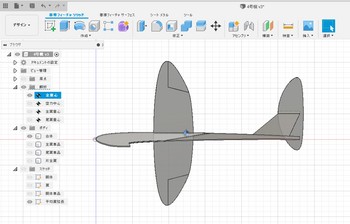
■ 部品から特徴値を抽出する
1)面積
- Fusion360の検証のメニューで、スケッチ上の各部品の閉曲面の面積を算出する
全部のパーツの面積が求まると、ケント紙の重量(g/㎡)を元に完成機体の重量が推測できる
主翼の面積、水平尾翼の面積が求まると、推定重量と翼面積の合計から翼荷重が算出できる
2)ℓH :主翼と水平尾翼の空力中心の間隔 を求める
- 全部品を 1体化したボディの主翼位置、水平尾翼位置に重なるように、主翼だけのボディ、水平尾翼だけのボディを配置する。
- 主翼の重心、水平尾翼の重心をそれぞれ求め、その間隔を測定することにより、ℓH :主翼と水平尾翼の空力中心の間隔が計測できる。
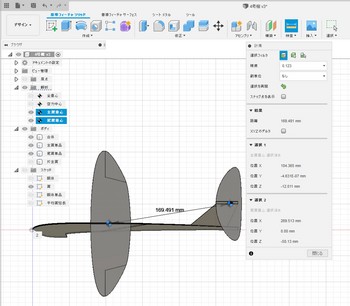
3)tM :主翼の空力平均翼弦長 を求める
主翼片翼だけのボディから、主翼の空力平均翼弦長 を求める。
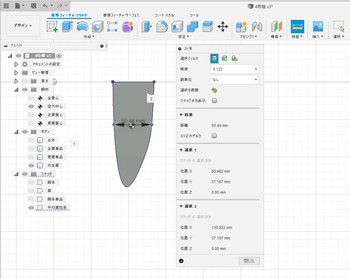
4)水平尾翼容積比 KH を求める。
算出を簡単にするために、Excelの表を作ってみた。
- 表の白色のセル部分に、面積、紙の重量、主翼と水平尾翼の空力中心の間隔、主翼の空力平均翼弦長 を入力してやると、水平尾翼容積比 KH が算出できる。

- KH の値によって、機体重心が主翼のどの位置なると良いかが変わるわけなので(二宮チャートから)、必ずしも KH = 1.2 にならなくてもよいが、値が小さいと安定度が下がるのでなるべく KH = 1.2 に近づけるようにする。
- 水平尾翼の取り付け位置を後方にする、水平尾翼面積を増やす(スケッチに戻って水平尾翼を大きくする)というのが、比較的簡単にKH を大きくする方法である。次に簡単なのは主翼の形状を変える(アスペクト比の大きな細長い主翼にする)と、tM :主翼の空力平均翼弦長 が小さくなって、KH が大きくなる。
- 次項にも関係するが、主翼の位置を動かすと、ℓH :主翼と水平尾翼の空力中心の間隔 も変わるので再度、 KH の値を算出する必要がある。
■ 機体重心から主翼位置を調整する
- 概ね、 KH = 1.2 近くの値が確保できたら、主翼の位置を再調整する。
- 二宮チャート(水平尾翼容積比とCG(重心位置)との関係を示すチャート)を元に、機体重心の主翼における来るべき位置を求める。チャートから、KH = 1.06 の場合、80%が求められるので、重心位置は主翼前縁から80%の位置になるように、主翼位置を調整する。
- 最終的な位置で、もう一度前出のExcelチャートの値を算出しなおすことを、何回か繰り返す。
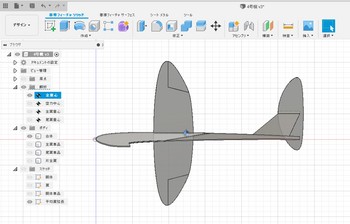
- 主翼位置が最終的に決まったら、その位置をスケッチの部品図に反映して、主翼の取り付け用のタブを追加する。

■ A4の紙に収まるように、パーツの配置を行う
- 胴体、翼の部品のスケッチを別のスケッチ上にコピーして、A4の用紙サイズに収まるように、配置しなおす。
- 下記の例では、胴体部品が全部1枚には入りきらなかったので、翼の部品と入れ替えてA4の用紙2枚に入るように配置しなおしている。
- 紙の目(縦目、T目)を意識して、部品の長手方向が、紙の目にそろうよう配置する。
下記の例では、1枚目は縦目の用紙を横向きに使って印刷するように、2枚目は縦目の用紙を縦に使って印刷することを想定して配置している。
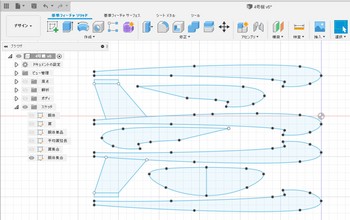
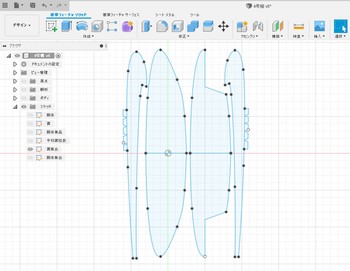
- 基本の形を書く。
- コピー/移動コマンドで、それをコピーし、その形を元に加工して他の部品も作る
- 他の部品を作るとき、部品間の距離は十分に開けて作ってよい。最後にA4サイズに収まるように部品の配置を再度行うことになるので。
- 補助線とかは必要なもの以外は消したほうが面積を求めるときに簡単になる。
- 最初に片面側の部品だけを作る。片面の部品が全部揃ったら、ミラーリングすることにより、もう片側の部品が一度に作れる。
- 紙にどう印刷するか考えて設計する。紙は縦目、横目があり、縦横の強度が違う。縦目の紙の場合、胴体が紙の長手方向になるように、翼長が紙の長手方向になることを想定する。(最後にA4 の紙に収まるように部品の配置を行う際に考慮してもよいが、最初から縦目、横目を意識してレイアウトすると楽。)
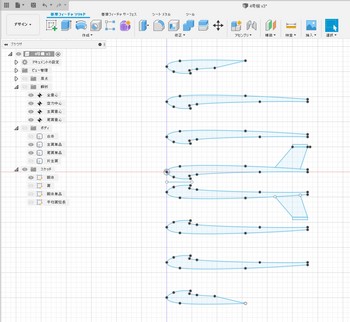
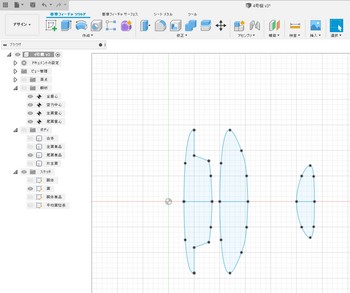
■ 各部品を立体化する
1)胴体の構成部品の立体化
- 各部品を使用するケント紙の厚み(例えば、0.22mm、0.26mm等)で立体化する。
- 押し出しの機能で立体化する。押し出しの方向は、あとで立体化したパーツを組み合わせて実機化するときに組み合わせやすい方向を考えて押し出す。
- 立体化した各部品を組み合わせて、1つのボディにする。胴体の部品はFusion360の位置合わせの機能で、点を合わせて面が接するように位置合わせを行うと、胴体の積層化が楽にできる。
2)主翼、水平尾翼の立体化
- 同様に主翼、水平尾翼を立体化して、胴体と結合する。
- 機体全部の重心を求めるため、胴体、主翼、水平尾翼を1体化したボディと、主翼だけのボディ、水平尾翼だけのボディ、主翼片翼だけのボディを別に立体化しておいたほうが良い。
主翼だけ、水平尾翼だけのボディは、KHを求める際の、ℓH :主翼と水平尾翼の空力中心の間隔 を計測するために必要になる。また、主翼片翼だけのボディは、 tM:主翼の空力平均翼弦長 を計測するために必要になる。
- 下図は、胴体、主翼、水平尾翼を1体化したボディ
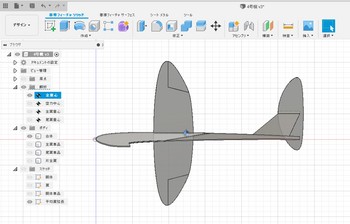
■ 部品から特徴値を抽出する
1)面積
- Fusion360の検証のメニューで、スケッチ上の各部品の閉曲面の面積を算出する
全部のパーツの面積が求まると、ケント紙の重量(g/㎡)を元に完成機体の重量が推測できる
主翼の面積、水平尾翼の面積が求まると、推定重量と翼面積の合計から翼荷重が算出できる
2)ℓH :主翼と水平尾翼の空力中心の間隔 を求める
- 全部品を 1体化したボディの主翼位置、水平尾翼位置に重なるように、主翼だけのボディ、水平尾翼だけのボディを配置する。
- 主翼の重心、水平尾翼の重心をそれぞれ求め、その間隔を測定することにより、ℓH :主翼と水平尾翼の空力中心の間隔が計測できる。
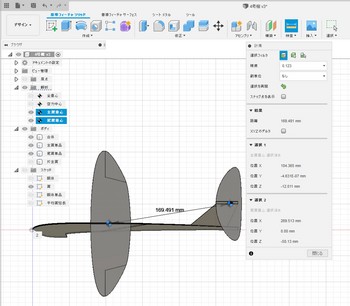
3)tM :主翼の空力平均翼弦長 を求める
主翼片翼だけのボディから、主翼の空力平均翼弦長 を求める。
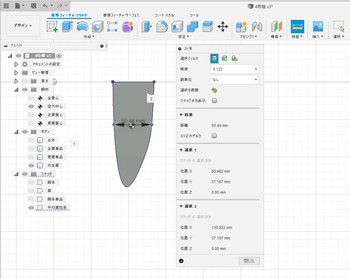
4)水平尾翼容積比 KH を求める。
算出を簡単にするために、Excelの表を作ってみた。
- 表の白色のセル部分に、面積、紙の重量、主翼と水平尾翼の空力中心の間隔、主翼の空力平均翼弦長 を入力してやると、水平尾翼容積比 KH が算出できる。

- KH の値によって、機体重心が主翼のどの位置なると良いかが変わるわけなので(二宮チャートから)、必ずしも KH = 1.2 にならなくてもよいが、値が小さいと安定度が下がるのでなるべく KH = 1.2 に近づけるようにする。
- 水平尾翼の取り付け位置を後方にする、水平尾翼面積を増やす(スケッチに戻って水平尾翼を大きくする)というのが、比較的簡単にKH を大きくする方法である。次に簡単なのは主翼の形状を変える(アスペクト比の大きな細長い主翼にする)と、tM :主翼の空力平均翼弦長 が小さくなって、KH が大きくなる。
- 次項にも関係するが、主翼の位置を動かすと、ℓH :主翼と水平尾翼の空力中心の間隔 も変わるので再度、 KH の値を算出する必要がある。
■ 機体重心から主翼位置を調整する
- 概ね、 KH = 1.2 近くの値が確保できたら、主翼の位置を再調整する。
- 二宮チャート(水平尾翼容積比とCG(重心位置)との関係を示すチャート)を元に、機体重心の主翼における来るべき位置を求める。チャートから、KH = 1.06 の場合、80%が求められるので、重心位置は主翼前縁から80%の位置になるように、主翼位置を調整する。
- 最終的な位置で、もう一度前出のExcelチャートの値を算出しなおすことを、何回か繰り返す。
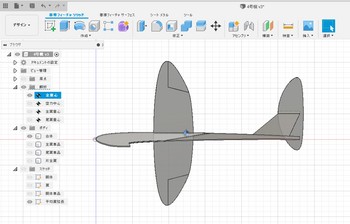
- 主翼位置が最終的に決まったら、その位置をスケッチの部品図に反映して、主翼の取り付け用のタブを追加する。
■ A4の紙に収まるように、パーツの配置を行う
- 胴体、翼の部品のスケッチを別のスケッチ上にコピーして、A4の用紙サイズに収まるように、配置しなおす。
- 下記の例では、胴体部品が全部1枚には入りきらなかったので、翼の部品と入れ替えてA4の用紙2枚に入るように配置しなおしている。
- 紙の目(縦目、T目)を意識して、部品の長手方向が、紙の目にそろうよう配置する。
下記の例では、1枚目は縦目の用紙を横向きに使って印刷するように、2枚目は縦目の用紙を縦に使って印刷することを想定して配置している。
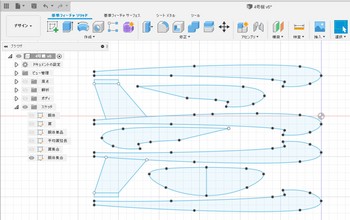
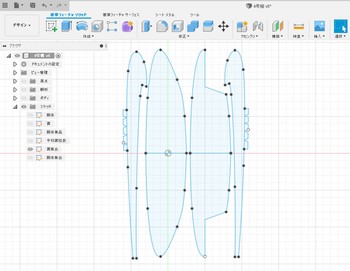
2020-05-10 16:52
nice!(0)
コメント(0)




コメント 0